לדפים הפנימיים של Chrome אין מקלדתקיצורי דרך הקשורים אליהם. אתה יכול לפתוח את דף ההורדות באמצעות קיצור המקשים Ctrl + J, את דף ההיסטוריה עם Ctrl + H, וזה בערך. ישנם עוד דפים פנימיים שאולי תצטרך לגשת אליהם באמצעות קיצור מקשים. ייתכן שתוכל לקבל סיומת למשימה, אך ישנה תכונה פנימית שתוכל להשתמש בה כדי לפתוח דפים פנימיים של Chrome באמצעות קיצור מקשים.
קיצור מקשים לדפי Chrome
פתח את Chrome ולחץ על כפתור האפשרויות נוספות בכתובתמימין למעלה. מהתפריט, בחר הגדרות. גלול מטה לקטע מנועי חיפוש, או בחר אותו משמאל. תחת מנועי חיפוש תמצא שם את האפשרות 'נהל מנועי חיפוש'. לחץ עליו.
בדף שמפרט את מנועי החיפוש השונים, לחץ על כפתור הוסף. תקבל את התיבה הבאה.

בשדה ה- URL, הזן את הכתובת של דף Chrome. כדי לקבל את הכתובת, בקר בדף ב- Chrome והעתק את כתובת האתר. זה מה שקורה שם. לחץ על הוסף.
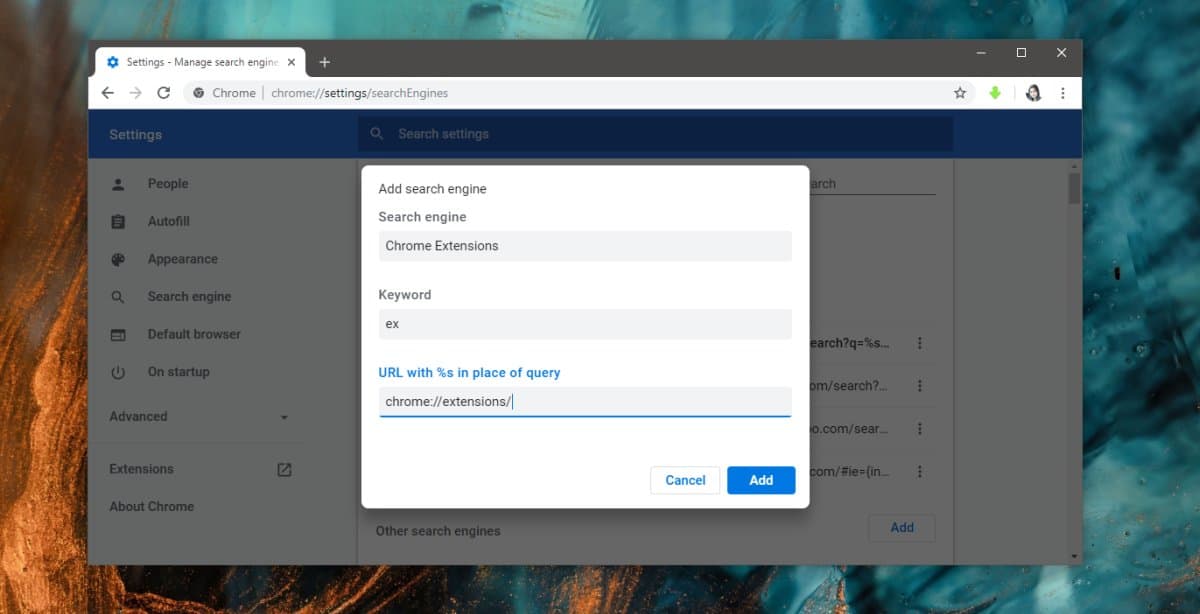
דף כרום קיים כעת כמנוע חיפוש. כעת עליך לגשת אליו. לשם כך, לחץ בתוך סרגל הכתובות והזן את האות או האותיות שהגדרת כמילת המפתח של הדף. הקש על מקש Tab ולחץ על Enter. זה יעביר אותך לדף Chrome.
זה לא אותו דבר כמו, למשל, באמצעות Ctrl + E כדי לגשת לדף התוספים של Chrome אך מחוץ לתיבה, וללא סיומת זה מה שעובד. עם Chrome אתה רוצה לשמור את התוספים שלך למה שנחוץ בהחלט מכיוון שהם נוטים להוריד את ביצועי הדפדפן. אם אתה מחשיב את העובדה ש- Chrome כבר משתמש בהרבה RAM, לא תרצה להתקין תוספים כשתוכל להימנע מהם.
עם זאת, אם אתה עדיין רוצה דרך פשוטה יותרצור קיצורי מקשים לדף Chrome, תצטרך לחפש תוספים כדי לבצע את העבודה והם יצטרכו להיות מותקנים כמעט לכל הדפים שאליהם ברצונך לגשת. זה הולך להוסיף, וזו הסיבה שהטריק שלעיל טוב יותר. אם אתה מוצא סיומת המאפשרת לך ליצור קיצורי מקשים מותאמים אישית עבור כתובות URL שונות, רק זה יבצע את העבודה.













הערות